Là một nhà quản trị hệ thống thì cụm từ ssh key chắc hẵn đã không còn xa lạ với các bạn nữa. Song song đó trong quá trình sử dụng sẽ có lúc bạn cần phải thay đổi mật khẩu cho private key của mình để bảo mật hơn.
Vậy cách thực thay đổi mật khẩu(Passphrase) này phải thực hiện như thế nào. Thì trong bài hướng dẫn thay đổi Passphrase với ssh-keygen hôm nay sẽ giúp bạn thực hiện việc đó.
- Xem thêm: Hướng dẫn tạo và sử dụng SSH Key
Trong hướng dẫn này mình có các file như sau:
- quandt: Đây là private key
- quandt.pub: Đây là public key
- Và passphrase mình lab trong hướng dẫn này được đặt là 12345678. Và sẽ thực hiện đổi thành một mật khẩu khác
Để thay đổi passphrase cho private key bạn thực hiện như sau
Bước 1: Liệt kê private và public của OpenSSH
Bạn hãy cd vào thư mục lưu trữ các file private key và public key trên thiết bị của bạn. Ngoài ra bạn có thể sử dụng lệnh ls -l $HOME/.ssh/ để xem các file.
Như trong ảnh bên dưới thì mình đang có một file public key(quandt.pub) và private key(quan) trong đó private key(quan) ban đầu khi tạo với mật khẩu là 12345678. Và mình sẽ thay đổi lại mật khẩu này.
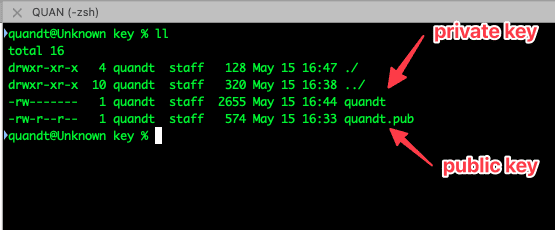
Chú thích thêm:
- id_dsa. *: Xác thực bằng khóa DSA
- id_rsa. *: Nhận dạng xác thực bằng khóa RSA của người dùng
- id_ed25519. *: Trình xác thực khóa EdDSA
Bước 2: Thay đổi mật khẩu
Để thay đổi mật khẩu bạn sử dụng lệnh ssh-keygen -f private_key -p
- Ví dụ minh hoạ
quandt@Unknown key % ssh-keygen -f quandt -p Enter old passphrase: <= Nhập vào mật khẩu cũ Key has comment 'quandt@Unknown.local' Enter new passphrase (empty for no passphrase): <= Nhập vào mật khẩu mới Enter same passphrase again: <= Nhập lại mật khẩu Your identification has been saved with the new passphrase.
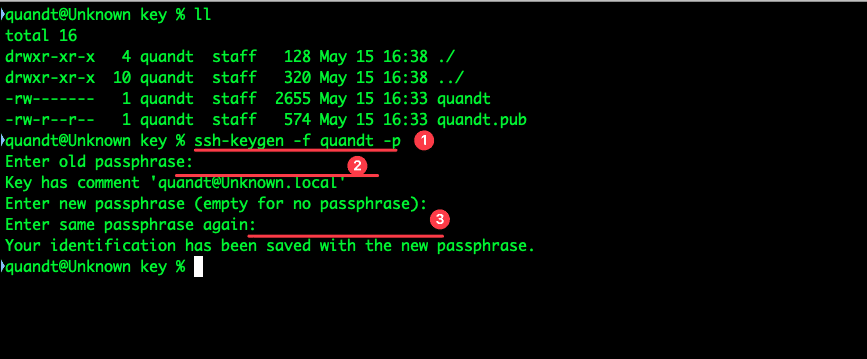
Bây giờ bạn có thể sử dụng mật khẩu mới để SSH vào máy chủ và dĩ nhiên private key vẫn là file cũ. Tuy nhiên hãy cùng mình mở file private key trước và sau khi đổi mật khẩu xem các nội dung bên trong có khác biệt không nhé.
Như ảnh bên dưới là nội dung của 2 file private key. Và khi so sánh thì nội dung của 2 file này hoàn toàn khác nhau. Nhưng khớp với public key
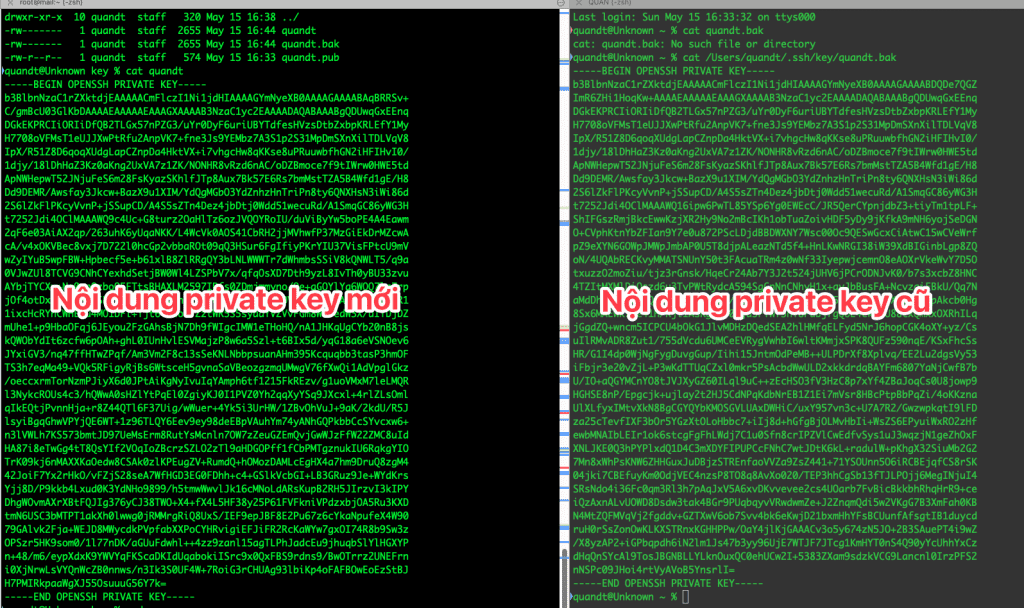
Hy vọng với bài viết hướng dẫn thay đổi Passphrase với ssh-keygen sẽ giúp bạn dễ dàng thay đổi mật khẩu thành công, từ đó nâng cao được sự bảo mật trên máy chủ.
Chúc bạn thực hiện thành công.
Nếu các bạn cần hỗ trợ các bạn có thể liên hệ bộ phận hỗ trợ theo các cách bên dưới:
- Hotline 247: 028 888 24768 (Ext 0)
- Ticket/Email: Bạn dùng email đăng ký dịch vụ gửi trực tiếp về: support@azdigi.com.


